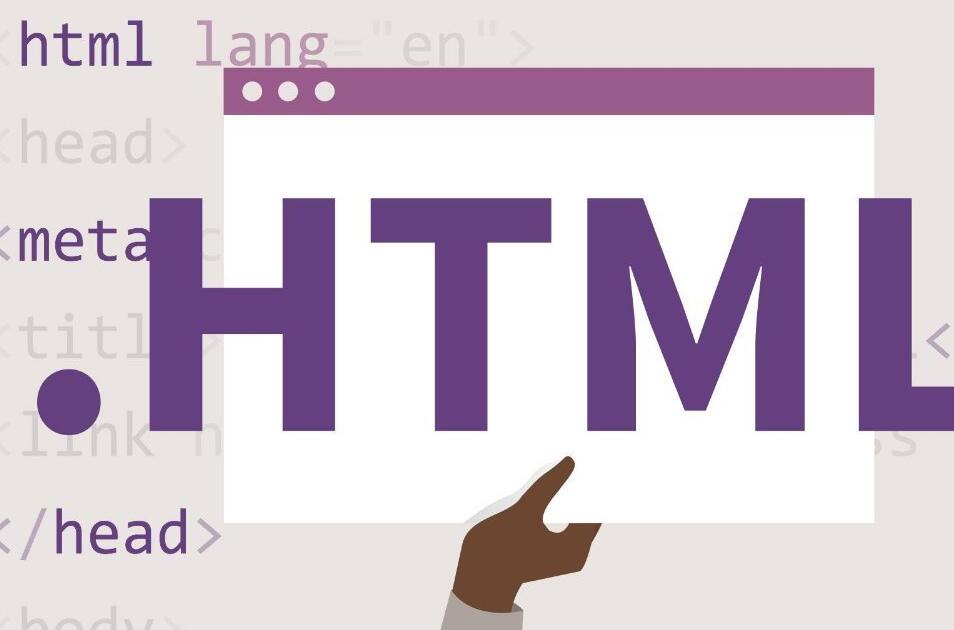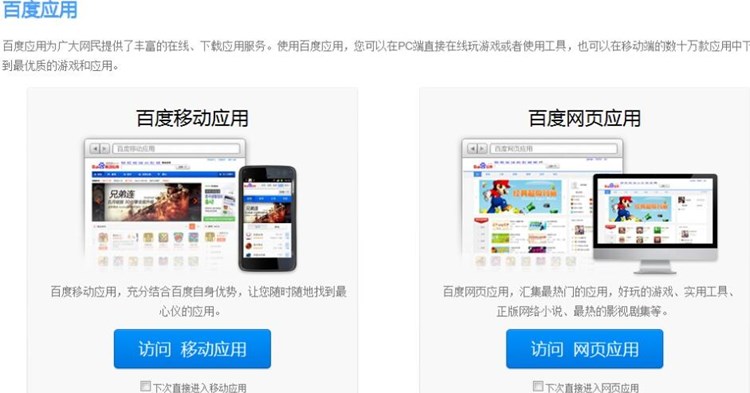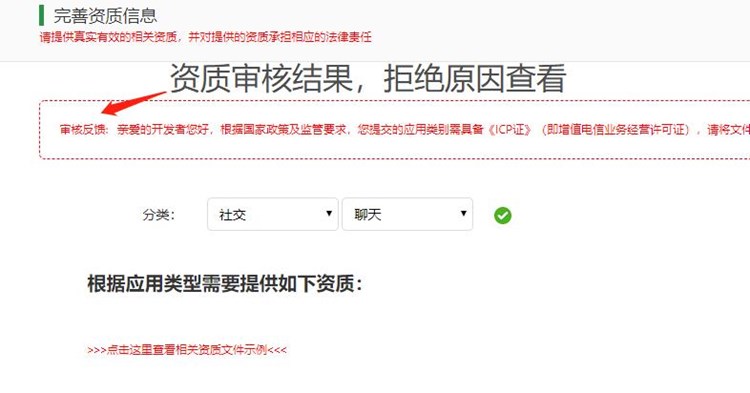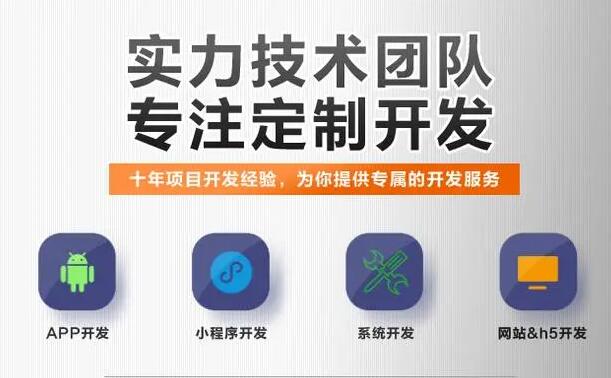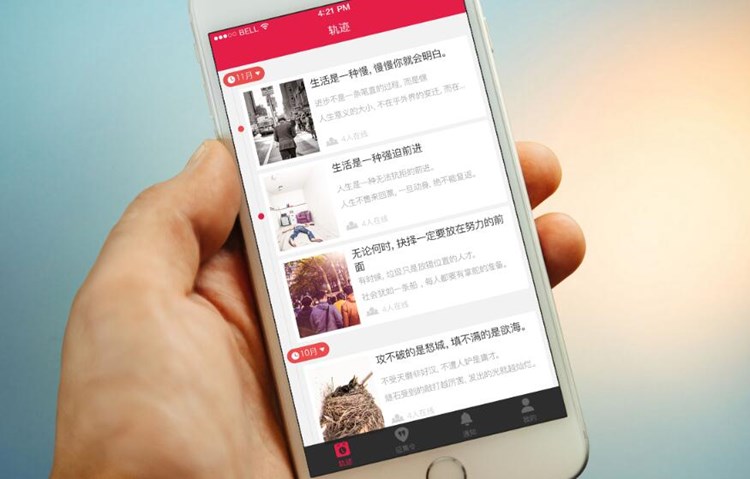将网页打包成exe文件可以方便用户在不需要网络的情况下使用网页应用程序。这种方法已经被广泛应用在各种应用场景中,比如在线游戏、在线办公等等。
实现网页打包成exe文件的方法有很多,本文将介绍一种基于Electron框架的方法。
Electron是一个开源的跨平台框架,可以使用HTML、CSS和JavaScript创建桌面应用程序。它基于Node.js和Chromium,可以让开发者轻松地将Web应用程序转化为桌面应用程序。下面是将网页打包成exe文件的步骤:
1. 安装Node.js和npm
Node.js是一个基于Chrome V8引擎的JavaScript运行环境。npm是Node.js的包管理器,可以帮助我们安装和管理依赖包。
我们需要先安装Node.js和npm,可以在官网下载安装包,安装完成后可以在终端或命令行中输入以下命令验证是否安装成功:
“`
node -v
npm -v
“`
2. 安装Electron
在终端或命令行中输入以下命令安装Electron:
“`
npm install electron -g
“`
3. 创建项目
在终端或命令行中创建一个新的项目文件夹,进入该文件夹并执行以下命令:
“`
npm init
“`
这个命令会创建一个新的package.json文件,用于管理项目的依赖包和其他配置信息。
4. 安装依赖包
在终端或命令行中执行以下命令安装依赖包:
“`
npm install electron-packager –save-dev
npm install electron-builder –save-dev
“`
其中electron-packager用于打包应用程序,electron-builder用于生成安装包。
5. 编写代码
在项目文件夹中创建一个名为main.js的文件,并输入以下代码:
“`
const { app, BrowserWindow } = require(‘electron’)
function createWindow () {
const win = new BrowserWindow({
width: 800,
height: 600,
webPreferences: {
nodeIntegration: true
}
})
win.loadFile(‘index.html’)
}
app.whenReady().then(() => {
createWindow()
app.on(‘activate’, () => {
if (BrowserWindow.getAllWindows().length === 0) {
createWindow()
}
})
})
ap把exe打包服务p.on(‘window-all-closed’, () => {
if (process.platform !== ‘darwin’) {
app.quit()
}
})
“`
这段代码使用Electron创建一个窗口,并在其中加载一个名为index.html的网页文件。
在项目文件夹中创建一个名为index.html的文件,并输入以下代码:
“`
Hello World!
“`
这个文件用于显示一个简单的“Hello World!”页面。
6. 打包应用程序
在终端或命令行中执行以下命令打包应用程序:
“`
electron-packager . myapp –platform=win32 –arch=x64 –icon=icon.ico –overwrite
“`
其中“.”表示当前目录,“myapp”表示生成mac开发软件的的应用程序的名称,“–platform=win32”表示打包成Windows平台的应用程序,“–arch=x64”表示打包成64位应用程序,“–icon=icon.ico”表示指定应用程序的图标文件,“–overwrite”表示覆盖已有的应用程序。
7. 生成安装包

在终端或命令行中执行以下命令生成安装包:
“`
electron-builder –win –x64
“`
其中“–win”表示生成Windows平台的安装包,“–x64”表示生成64位的安装包。
8. 安装应用程序
将生成的安装包文件复制到目标计算机上,双击安装即可。安装完成后,在开始菜单或桌面上可以找到应用程序的快捷方式,双击即可运行。
总结:
通过以上步骤,我们可以将网页打包成exe文件,并生成安装包,方便用户在不需要网络的情况下使用网页应用程序。使用Electron框架可以快速地将Web应用程序转化为桌面应用程序,让开发者和用户都受益。